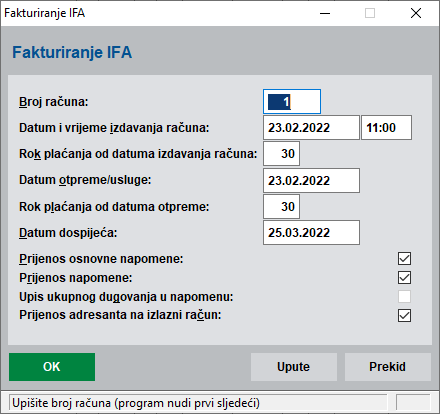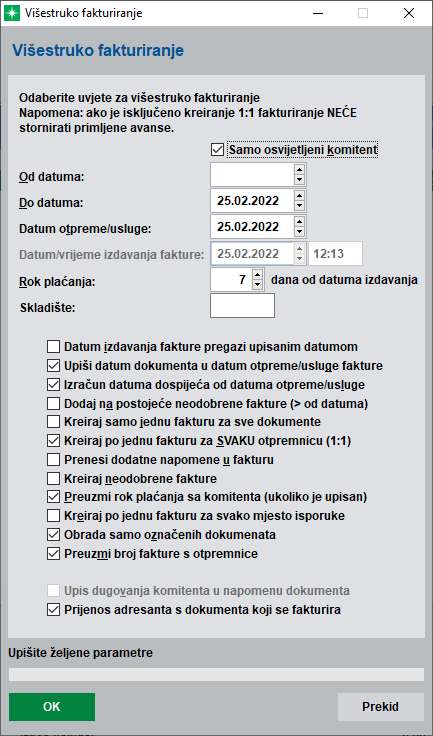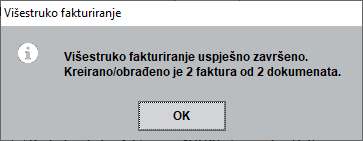|
Otpremnice
Otpremnice su jedan od najčešće korištenih robnih dokumenta koji razdužuju skladište tj. postojeću zalihu. Stanje skladišta se ažurira u trenutku odobravanja otpremnice dok se rezervirane količine ažuriraju unosom ili brisanjem svake stavke posebno. Njenim fakturiranjem u jednu od knjiga kreira se račun za kupca. Tabela dokumenata Prije početka rada u tabeli dokumenata pročitajte opće upute o tabelama kao i o tabelama dokumenata. Alatna traka Na alatnoj traci nalaze se ikone koje se najčešće koriste i time osiguravaju brz pristup traženoj informaciji ili željenoj operaciji. Pored lokatora, polja koje služi za brzo pronalaženje sloga u bazi podataka, nalazi se standardne ikone za označavanje i prikaz označenih slogova.
Opis i funkciju ostalih ikona možete pronaći na ovoj poveznici. Tipke za ažuriranje Unos, Izmjena i Brisanje nalaze se u donjem lijevom kutu tabele dokumenata. Padajući izbornici Pročitajte malo više o tabelama i padajućim izbornicima. Podsjetite se bitnih elemenata unosa podatka, kretanja u programu, korištenju tastature tj. općenitih generalnih napomena. •Fakturiranje otpremnica u knjigu: 1. izdanih dobara i usluga; 2. primljenih predujmova; 3. za vlastitu potrošnju (neaktivno - ne koristi se više); 4. za slobodan unos •Naknadno fakturiranje dokumenata u račun izdan paragon blokom oNaknadno fakturiranje u knjigu izdanih dobara i usluga oNaknadno fakturiranje u knjigu primljenih predujmova oNaknadno fakturiranje u knjigu za slobodan unos •Rezerviranje fakture za otpremnicu u knjizi izdanih dobara i usluga •Višestruko fakturiranje otpremnica u knjigu izdanih dobara i usluga •Kreiranje radnog naloga sastavnice po otpremnici •Kreiranje primke •Sinkronizacija s promjenom tečaja na dokumentu •Sinkronizacija s promjenom tečaja na tečajnoj listi •Upisivanje odgode/roka plaćanja u označene dokumente •Upisivanje sredstava plaćanja u označene dokumente •Proračun količine komponenti za označene dokumente •Export otpremnice u transportnu datoteku •Import otpremnice iz transportne datoteke •EDI - Electronic Data Interchange oOmnizon (Megatrend Redok ) - Export označenih otpremnica oEditel (PanteonPlus) - Export označenih otpremnica •Kopiranje otpremnice i stavki Ispisi - nude sljedeće izvještaje koji se mogu štampati: •Otpremnica •Otpremnica 1 •Otpremnica za poseban postupak oporezivanja marže •Otpremnica bez cijena •Otpremnica bez cijena na engleskom jeziku •Otpremnica bez cijena na njemačkom jeziku •Otpremnica s opisom artikala •Otpremnica s opisom artikala i slikom •Otpremnica s bar code serijskim/lot brojevima •Otpremnica s pakiranjima i težinama •Otpremnica na stranom jeziku: Otpremnica na engleskom jeziku, Otpremnica na engleskom jeziku s opisom artikla, Otpremnica na njemačkom jeziku, Otpremnica na njemačkom jeziku s opisom artikla •Otpremnica u odabranoj valuti •Otpremnica u odabranoj valuti s opisom artikla •Otpremnica u odabranoj valuti na engleskom jeziku •Otpremnica u odabranoj valuti na engleskom jeziku s opisom artikla •Otpremnica u odabranoj valuti na njemačkom jeziku •Otpremnica u odabranoj valuti na njemačkom jeziku s opisom artikla •Nalog skladištu za slaganje robe •Zbirni ispis označenih dokumenata •Otpremnica za ispis na mobilnom printeru •Otpremnica za grosiste: Metro, Kaufland, Hipermarketi Coop, Mercator, Konzum, Spar, Getro, Ina, Pevec, Uradi sam, Fliba, HG Spot, Petrol, K&K, Narodne novine, Muler, DM, Bauhaus, Baumax, KTC, KBC Zagreb, Otpremnica za grosiste - generička, Otpremnica za grosiste s cijenama - generička •Dostavnica sa serijskim/lot brojevima •Jamstveni list •Prateći list za neopasni/inertni otpad •Teretni list •Izlazna kalkulacija po otpremnici •Izlazna kalkulacija po otpremnici s komisijskim vrijednostima •Pregled prodaje po artiklima •Lista otpremnica •Lista nefakturiranih otpremnica •Promet artikala po otpremnicama •Promet usluga po otpremnicama •Promet artikala po otpremnicama i povratima
Na tabeli dokumenata otpremnica nalaze se i tipke koje omogućuju brzi prelazak na Napomene, Nivelacije, Izlazne fakture (knjiga izlaznih računa za dobra i usluge), Narudžbe (dobavljaču). Obrade - pojašnjenja •...u knjigu izdanih dobara i usluga •...u knjigu primljenih predujmova •...u knjigu računa za slobodan unos Kreiranjem otpremnice i njenim Odobravanjem ažurirane su količine na skladištu. Da bi se zadovoljila i financijska strana poslovanja potrebno je otpremnice fakturirati. Na tabeli dokumenata pozovite padajući izbornik Obrade i u njemu odaberite jednu od izbornih linija tj. birate fakturiranje u jednu od ponuđenih knjiga. Program ne dozvoljava da se ista Otpremnica fakturira dva ili više puta.
Za fakturiranje u Knjigu primljenih predujmova, Otpremnica ne mora biti odobrena. U Knjizi primljenih predujmova kreiranu fakturu možete i vidjeti i ispisati. Ako poslije nekog vremena želite kreirate fakturu po istoj otpremnici u Knjigu za dobra i usluge, već postojeća faktura za primljeni predujam nastala po otpremnici se automatski stornira, što možete vidjeti u Knjizi za primljene predujmove (za kretanje među dokumentima, najučinkovitije je koristiti stablo dokumenta). Za pregled drugih knjiga (primljenih predujmova, ili slobodan unos) potrebno je otvoriti odgovarajuće opcije pozivom padajućeg izbornika npr. Veleprodaja (NC) --> Financije --> Knjiga izlaznih računa.... Naknadno fakturiranje dokumenta u račun izdan paragon blokom - koristi se u situacijama kada nije moguće provoditi fiskaliziranje računa zbog nekog tehničkog razloga ili havarije i kada se koriste paragon blokovi radi naknadnog unosa u sustav. Detaljno pojašnjenje možete potražiti u 4D Wand Infou Br.281. Rezerviranje fakture za otpremnicu u knjizi izdanih dobara i usluga Čest slučaj u operativnom radu je da se iz nekog razloga mora otpremiti i fakturirati roba koja nije zaprimljena na skladište (npr. primka se ne može odobriti jer nedostaje nešto od dokumentacije, slučajevi hitne otpreme itd.) U tim iznimnim situacijama otpremnicu je moguće kreirati sa svim potrebnim elementima ali ju nije moguće odobriti. Naravno, neodobrene otpremnice nije moguće fakturirati na uobičajeni način. Za takve situacije potrebno je kreirati otpremnicu na standardni način te iz padajućeg izbornika Obrade pozvati izbornu liniju Rezerviranje fakture za otpremnicu u knjizi izdanih dobara i usluga. Nakon odabira pojavit će se standardna forma kao i kod redovnog fakturiranja. Klikom na OK kreirat će se faktura koja će se na tabeli razlikovati od ostalih faktura po tome što će u koloni I imati oznaku R dok će standardne fakture imati oznaku O. Nakon toga je moguće ispisati Račun ili ga poslati kao eRačun. Da bi se proces zatvorio do kraja otpremnicu treba odobriti. Odobravanjem otpremnice, na tabeli otpremnica kao i na tabeli izlaznih računa, oznaka R će se automatski pretvoriti u O.
Višestruko fakturiranje otpremnica u knjigu izdanih dobara i usluga Velik broj otpremnica može nastati kao posljedica ubrzanog operativnog rada, višestrukih i djelomičnih isporuka jer je tako dogovoreno s kupcem, ... itd. čime proces fakturiranja svake otpremnice zasebno gubi smisao jer generira nepotrebno trošenje vremena. Kako bi se uštedjelo na vremenu i fakturiralo jednim klikom, postoji mogućnost višestrukog fakturiranja otpremnica u Knjigu izlaznih računa za dobra i usluge. Pozivanjem procesa, otvara se forma koja zahtjeva da odredite kojim će se parametrima voditi započeti proces. Vodite računa da pojedini odabrani uvjeti isključuju neke druge, prethodno odabrane uvjete.
Samo osvijetljeni komitent - uključenjem ove opcije, višestruko fakturiranje uzeti će u obzira samo komitenta s otpremnice na kojoj se trenutno nalazite, bez obzira na ostale postavljene uvjete. Nakon odabira uvjeta za višestruko fakturiranje, klikom na Ok program će izvršiti fakturiranje odabranih otpremnica, izvijestivši porukom o broju obrađenih otpremnica kao i o broju kreiranih faktura.
Kreirane fakture bit će automatski odobrene. Ako niste zadovoljni rezultatom i želite ponoviti proces, dovoljno je u knjizi IRA razodobriti nastale fakture i iste obrisati. Za brzo razodobravanje više dokumenata koristite označavanje i klik na crvenu točku a za višestruko brisanje dokumenata koristite padajući izbornik Dokumenti --> Brisanje svih označenih dokumenata. U slučajevima kada kupac vraća robu, a da bi se izbjegao ponovni unos dokumenta i stavki, potrebno se pozicionirati na otpremnici kojom je roba otpremljena, i iz padajućeg izbornika Obrade pozvati proces Kreiranje povrata od kupca. Pritiskom na ovu opciju program otvara mali upit u kojem nudi broj dokumenta povrata i datum povrata kao i datum dospijeća. Broj je uvijek prvi sljedeći u nizu u tabeli dokumenata povrata, nije fiksan i može se mijenjati. Tako kreirani Povrat robe od kupca je preslika otpremnice s negativnim količinama i kreira se kao neodobren dokument. Na taj način je moguće kroz stablo dokumenta doći do njega i mijenjati vraćene količine u slučajevima kada se razlikuju od otpremljenih. Sve o povratu pogledajte na stranici Povrat robe od kupca.
Sinkronizacija s promjenom tečaja na dokumentu Pretpostavka za pozivanje navedenog procesa je da se iz nekog graničnog razloga promijenio tečaj ili valuta na zaglavlju dokumenta a nije izvršila sinkronizacija stavaka. Pozivanjem procesa sve stavke odabrane otpremnice će se uskladiti s upisanim tečajem na zaglavlju otpremnice. Sinkronizacija s promjenom tečaja na tečajnoj listi Proces koji vam omogućava uskladu stavki otpremnice stečajnom listom u trenutku isporuke, bez obzira kada je otpremnica kreirana. Koristi se često u kombinaciji sKopiranjem otpremnice i stavki, jer se u većini slučajeva kopiraju otpremnice sa starim tečajevima koje je potrebno uskladiti. Pozivanjem procesa, stavke otpremnice će se uskladiti s posljednjim unesenim tečajem na tečajnu listu ovisno o preferiranom tečaju koji koristite (srednji, radni...). Ako se javi potreba da jednu od kreiranih otpremnica (ili više njih) kreirate ponovo, isto možete napraviti korištenjem procesa Obrade --> Kopiranje otpremnice i stavki. Ako želite kopirati jednu otpremnicu dovoljno se pozicionirati na nju i iz padajućeg izbornika Obrade pozovite proces Kopiranje otpremnice i stavki. Pritiskom na ovu opciju program sam kreira novu otpremnicu koja u odnosu na referentnu ima samo drugi broj dokumenta. Za kopiranje više otpremnica, iste je potrebno označiti strelicama za označavanje te pozvati navedeni proces. Ako iz otpremnice nije kreirana faktura, otpremnicu je moguće razodobriti (pogledati Otvaranje dokumenata u općim uputama o tabeli dokumenata) i tako rasknjižen dokument obrisati. Opcija Brisanje otpremnice nalazi se u padajućem izborniku Obrade. Ako otpremnica na sebi nema stavke, obrisati se može pritiskom na tipku Brisanje, tipku Delete na tastaturi ili korištenjem kombinacije Alt+B. Ovu opciju svakako koristiti i u slučajevima kada vam na neki način (nestanak struje, smrzavanje računala i sl.) dokument odbije da se obriše klikom na tipku Brisanje. Proces Brisanje dokumenta i stavki sigurno će ga obrisati (više o brisanju pogledajte na stranici Tabela dokumenata u odjeljku Brisanje dokumenata). Forma dokumenata Prilikom kreiranja nove otpremnice ili izmjene postojeće pritiskom na tipke Unos ili Izmjena otvara se forma dokumenta koju je potrebno popuniti. Sadržaj forme je uobičajen za 4D Wand i sadrži polja koja je potrebno popuniti ili odabrati. Detaljan opis polja potražite na poveznici Forme dokumenata. Ako je otpremnica odobrena pojedina polja na formi nije moguće mijenjati. Tabela stavki Nakon kreiranja zaglavlja dokumenta Otpremnica (OTP), osim ako dokument nije nastao importom, potrebno je unijeti stavke. Stavke možete dodavati, mijenjati i brisati sve dok se dokument ne odobri. Sama tabela stavki i raspored prikazanih kolona nema nekih posebnosti pa prije početka rada u tabeli pročitajte opće upute o tabelama stavki. Alatna traka na tabeli stavki Na alatnoj traci nalaze se ikone koje se najčešće koriste i time osiguravaju brz pristup traženoj informaciji ili željenoj operaciji. Pored lokatora, polja koje služi za brzo pronalaženje sloga u bazi podataka, nalazi se standardne ikone za označavanje i prikaz označenih slogova. Ovisno o statusu dokumenta (odobren/neodobren) neke ikone mogu i nestati (npr. pomjeranje stavki).
Tipke za ažuriranje tabele stavki, Unos, Izmjena, Brisanje, nalaze se u donjem lijevom kutu tabele stavki. Pritiskom na tipku Unos program otvara tabelu artikala iz koje birate artikal koji želite dodati u dokument. U padajućem izborniku Obrade tabele stavki nalaze se sljedeći procesi: •Premještanje označenih stavki •Upisivanje grupe stavki u označene stavke •Upisivanje tarifne grupe u označene stavke •Upisivanje napomene u označene stavke artikala •Upisivanje zemlje podrijetla •Izmjena netto težine samo na označenim stavkama •Prijepis neto težine sa artikla na označenim stavkama dokumenta •Obrada rabata •Odobravanje rabata po svim stavkama •Odobravanje rabata u iznosu na cijeli dokument •Promjena rabata u iznosu proporcionalno na cijeli dokument/označene stavke •Odobravanje dodatnog rabata u postotku po svim stavkama •Povećanje/smanjenje cijena u postotku •Resetiranje marže i rabata •Sinkronizacija označenih stavki s planskim cjenikom •Povrat označenih stavki •Automatsko punjenje svim stavkama na stanju •Kopiranje u narudžbu *detaljno pojašnjenja procesa potražite na ovoj poveznici. Kopiranje u narudžbu Povrat označenih stavki U padajućem Ispisi tabele stavki nalaze se izvještaji koji se mogu ispisati: •Otpremnica •Otpremnica 1 •Otpremnica bez cijena •Otpremnica s opisom artikla •Otpremnica s opisom artikla i slikom •Otpremnica s bar code serijskim/lot brojevima •Otpremnica s pakiranjima i težinama •Nalog skladištu za slaganje robe •Otpremnica za grosiste (Metro, Kaufland, Hipermarketi Coop, Mercator, Konzum, Spar, Billa...) •Račun - otpremnica (sivo-van funkcije od uvođenja fiskalizacije) •Račun - otpremnica s opisom artikla (sivo-van funkcije od uvođenja fiskalizacije) •Račun - otpremnica s pakiranjima i težinama (sivo-van funkcije od uvođenja fiskalizacije) •Dostavnica sa serijskim/lot brojevima •Jamstveni list •Otpremnica razvrstana po veličinama obuće •Račun otpremnica kumulativno po zadnjoj razini klasifikacije (sivo-van funkcije od uvođenja fiskalizacije) •Izlazna kalkulacija po otpremnici •Naljepnice Osim standardnih tipki za Unos, Izmjenu i Brisanje tu su još tipke Napomena i Serijski/lot. Forma stavki Prilikom unosa artikala u tabelu stavki potrebno je popuniti formu stavki za taj artikl. Ona je za sve artikle ista i sastoji se od polja koja se ne mogu mijenjati i od onih koja se mogu mijenjati. Forma stavki otpremnica istovjetna je formi stavki ponuda. Pogledati formu stavki ponuda.
|
||||
|
|
.png)